Acesso remoto via Winbox para Android é uma maneira conveniente de gerenciar dispositivos Mikrotik, como roteadores, switches e outros equipamentos de rede, diretamente do seu smartphone. Com o aplicativo da MKController e com integração ao Winbox para Android, você pode gerenciar dispositivos Mikrotik de forma rápida, eficiente e segura por VPN (Virtual Private Network), mesmo quando estiver longe do local físico onde estão localizados.
O acesso remoto através do aplicativo MKController oferece uma série de vantagens notáveis. Com a segurança de uma conexão criptografada por VPN, você pode configurar dispositivos de rede a partir de qualquer local, permitindo a resolução de problemas de forma eficaz. Além disso, a MKController possibilita o monitoramento e ajuste das configurações sem a necessidade de estar fisicamente presente, tornando a administração de sua rede mais conveniente e eficiente.
Neste artigo, exploraremos como realizar o acesso remoto via aplicativo MKController em seu dispositivo Android.
Aplicativo MKController para Android
Primeiro acesse a Google Play Store e instale o app Mikrotik Pro, após instale o app da MKController
Depois de fazer o login com as informações da conta na MKController, selecione o menu “Dispositivos”.
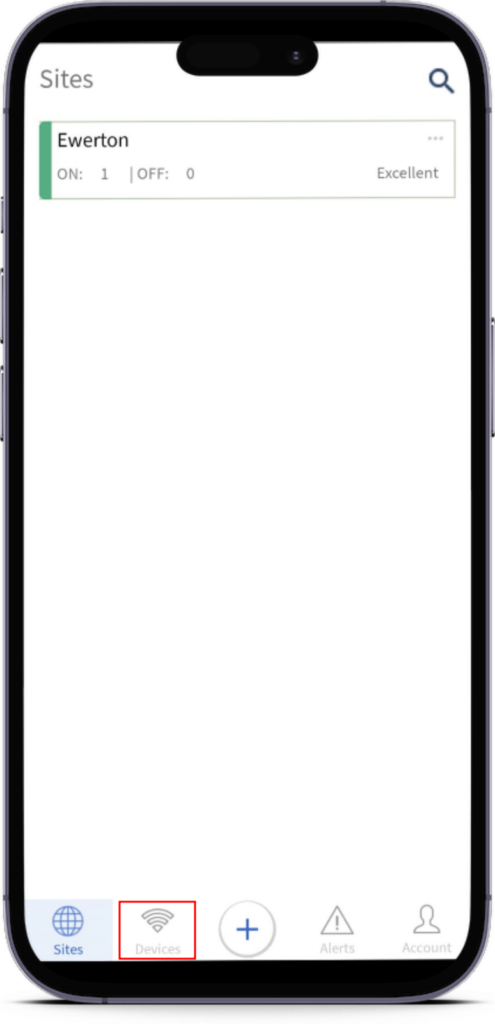
Selecione a RB que deseja fazer o acesso remoto.
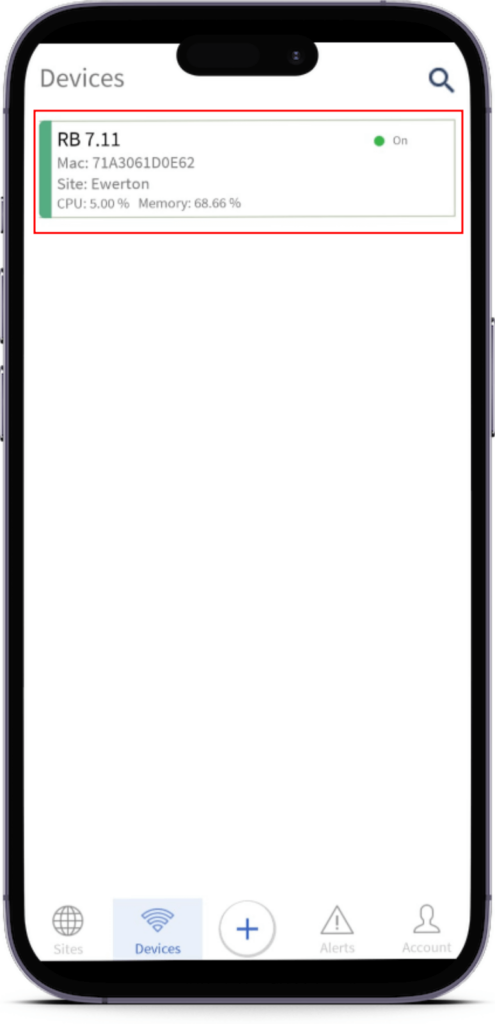
Clique no botão “Dispositivo de acesso”.
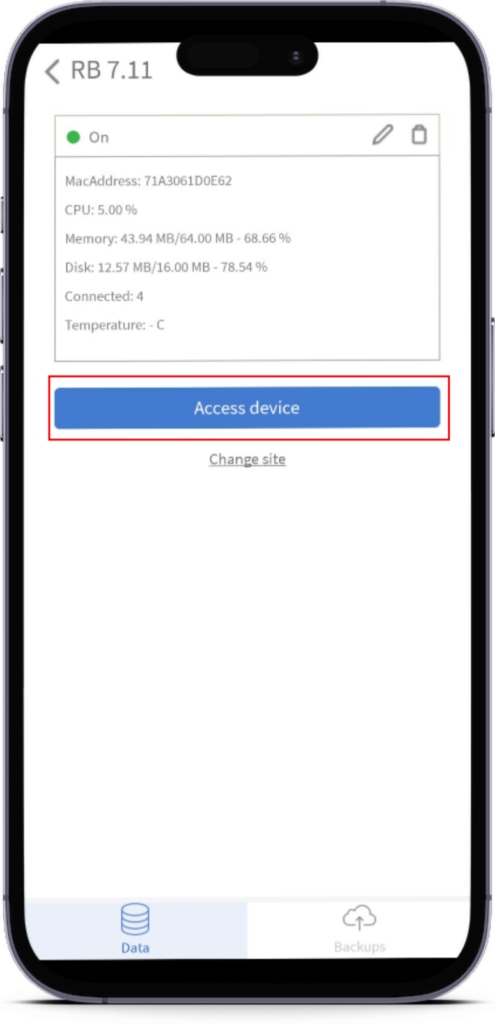
Winbox
Neste exemplo foi selecionado a opção Winbox, mas o app também disponibiliza a opção por Webfig.
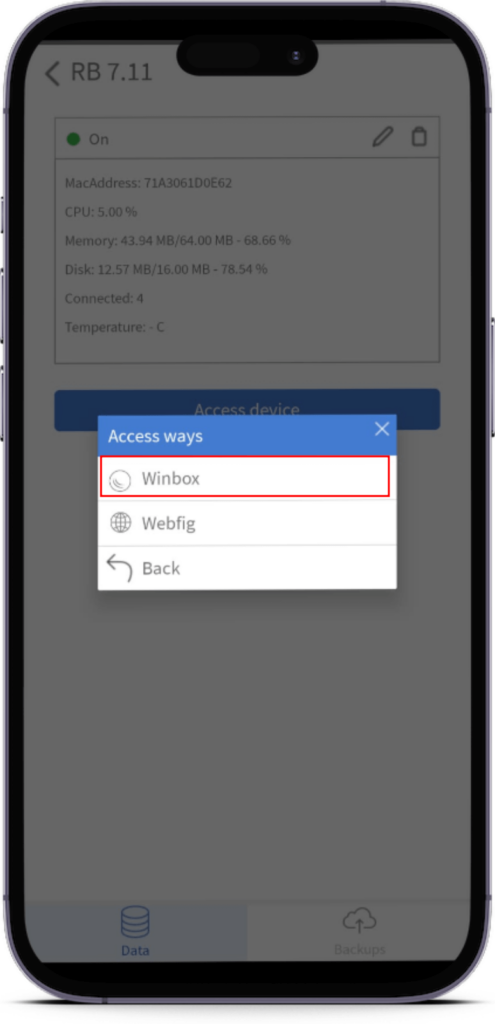
O sistema irá fazer a integração automaticamente com o app Mikrotik Pro, fazendo o acesso remoto ao dispositivo Mikrotik selecionado.
Para acessar as opções do winbox, clica no menu de hambúrguer (três linhas), no canto superior esquerdo da tela.
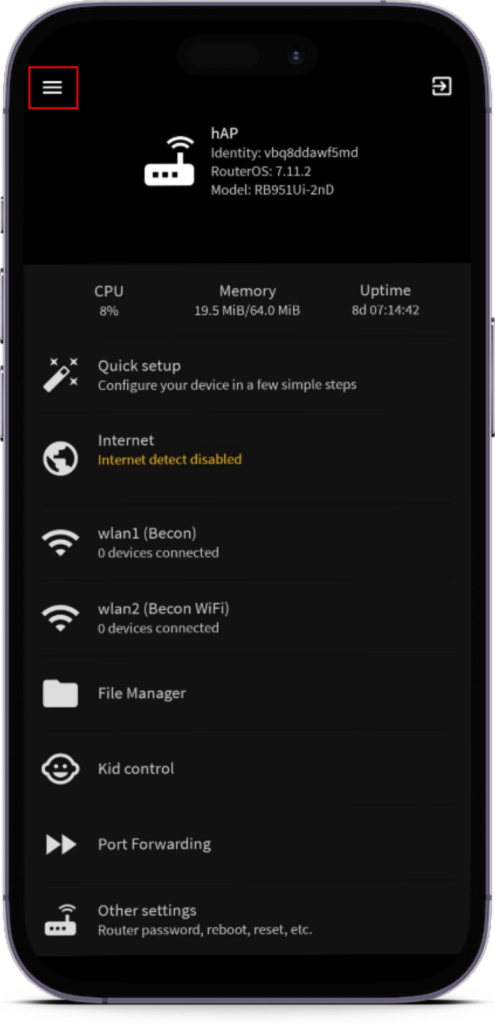
Agora selecione a opção que deseja verificar ou alterar alguma configuração da RB Mikrotik.
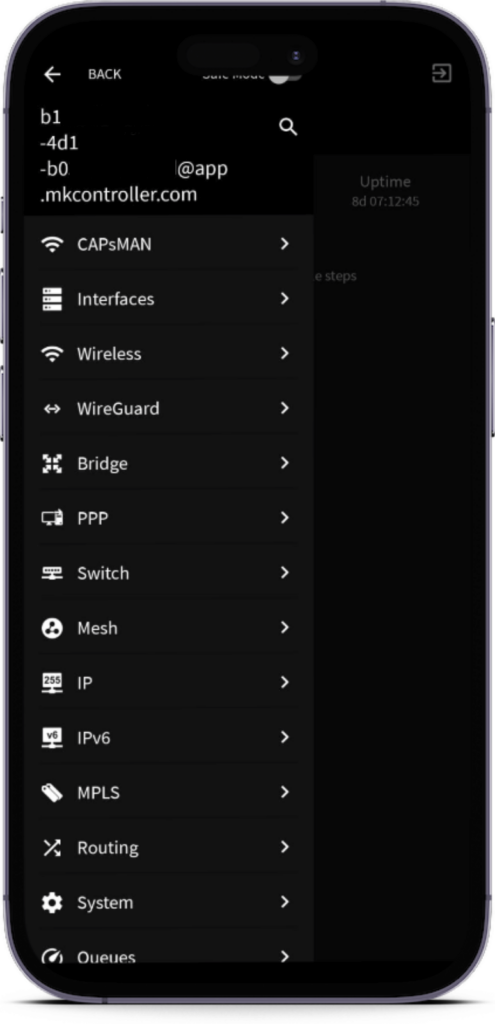
Agora que você já sabe como acessar a RB Mikrotik remotamente pelo aplicativo da MKController para Android, caso não tem adotado o dispositivo na plataforma, clique aqui para acompanhar os procedimentos necessários.
Não encontrou as informações que procurava? Tem outras perguntas? Quer nos ajudar a melhorar o material? Não hesite em entrar em contato e buscar o suporte da MKController! Clique aqui para eventuais dúvidas.
Você poderá ver o conteúdo deste artigo no vídeo abaixo, se preferir!


